Z różnych powodów niektórzy użytkownicy wydają się tego chcieć odinstaluj menu iStat na komputerze Mac. Niestety, zgodnie z najnowszymi badaniami, wielu użytkowników komputerów Mac naprawdę nie wie, jak całkowicie usunąć złośliwe oprogramowanie ze swoich komputerów. Większość z nich po prostu przeciąga ikony aplikacji, które chcą usunąć, do kosza Mac. Z ich punktu widzenia aplikacje zostały całkowicie odinstalowane.
Ponieważ posiadanie zbyt wielu zainstalowanych aplikacji spowalnia system, ludzie muszą usuń niepotrzebne oprogramowanie z komputera Mac aby zwolnić więcej pamięci systemowej i miejsca. Jednym z niepożądanych programów, które możesz chcieć usunąć z komputera Mac, jest iStat Menus. Przed przystąpieniem do faktycznej próby usunięcia iStat Menus z urządzenia z systemem Mac OS X, gorąco zachęcamy do dokładnego przeczytania tego dokumentu. Na tej stronie znajdziesz bardzo obszerne informacje dotyczące procedur usuwania.
Spis treści: Część 1. Co to jest menu iStat?Część 2. Ręcznie odinstaluj menu iStat z komputera MacCzęść 3. Automatycznie odinstaluj menu iStat z komputera MacCzęść 4. Wniosek
Część 1. Co to jest menu iStat?
Menu iStat to renomowana aplikacja do monitorowania wydajności komputerów Mac, opracowana przez firmę Bjango. Oprogramowanie ma funkcje, które umożliwiają obserwację wielu wskaźników w czasie rzeczywistym z paska menu, w tym wykorzystanie pamięci RAM, procesora, temperaturę różnych komponentów komputera, adres IP i zewnętrzny adres IP, przepustowość, baterię, czas pracy i obciążenie systemu .
Pomimo wielu zalet aplikacji iStat Menus, kilku użytkowników zgłosiło błędy i problemy. Jeśli tak jest w Twoim przypadku, możesz rozwiązać problem, ponownie instalując aplikację. Może być również konieczne odinstalowanie iStat Menus na komputerze Mac, jeśli chcesz ponownie zainstalować starszą wersję lub po prostu zwolnić trochę miejsca na urządzeniu. W tym samouczku pokażemy, jak w pełni i poprawnie odinstalować menu iStat z komputera Mac, stosując dwa podejścia.
Część 2. Ręcznie odinstaluj menu iStat z komputera Mac
Opcja Odinstaluj jest dostępna od razu z menu programu iStat Menus. Jednak przed kontynuowaniem musisz sprawdzić wszystkie instrukcje ręcznego usuwania, ponieważ będziesz musiał ręcznie zlokalizować i odinstalować powiązane pliki aplikacji, nawet jeśli wybierzesz tę opcję odinstalowania iStat Menus na komputerze Mac. To nie tylko zwykłe przeniesienie programów iStat Menus for Mac do Kosza; całkowicie je usuwa.
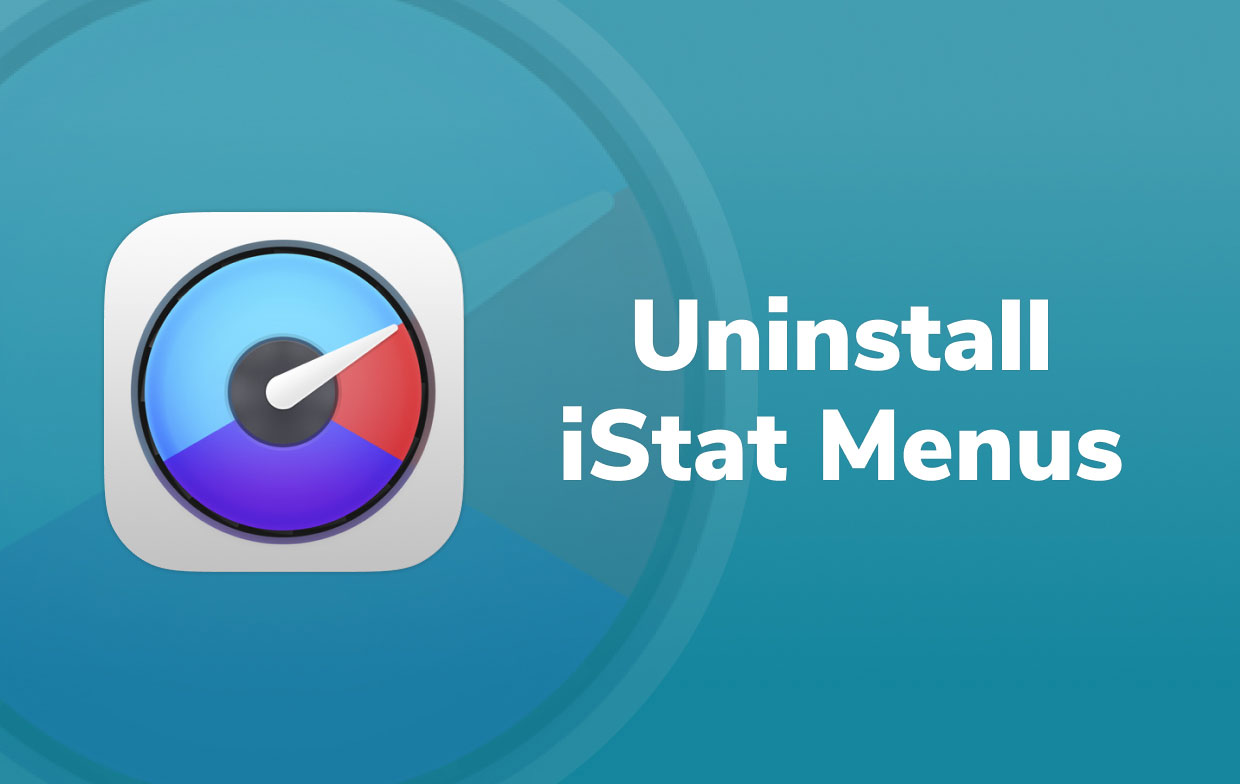
Aby ręcznie całkowicie usunąć oprogramowanie z komputera Mac, wykonaj poniższe czynności:
- Otwórz aplikację Menu iStat.
- Kliknij menu iStat na pasku menu, a następnie kliknij Odinstaluj...
- Kliknij Odinstaluj w wyskakującym oknie dialogowym, które zostanie wyświetlone.
- Twoje potwierdzenie będzie wymagane przez system. Wpisz swoje hasło, a następnie po wprowadzeniu hasła użytkownika wybierz opcję Install Helper.
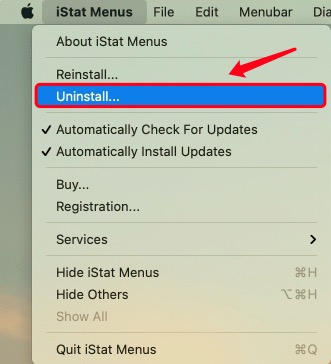
Okno zamknie się za kilka chwil, a program powinien zostać usunięty.
Chociaż aplikacja została usunięta, proces na tym się nie kończy. Teraz następuje najważniejsza część procedury dezinstalacji. Odkryto, że program pozostawił swoje pliki serwisowe na dysku twardym i miał pozostałości w różnych folderach. Oznacza to, że program nie został całkowicie usunięty. Będziesz musiał ręcznie wyszukać i usunąć pliki pamięci podręcznej. Pliki pomocnicze dla aplikacji są domyślnie przechowywane w folderze Biblioteka. Wykonaj poniższe czynności, aby całkowicie odinstalować iStat Menus na komputerze Mac.
- Naciśnij przycisk
Command+Shift+Gaby otworzyć Findera. - Typ
/Libraryw polu wyszukiwania i naciśnij Enter. - Znajdź i usuń następujące pliki i foldery związane z menu iStat w folderze Library:
~Library/Caches/com.bjango.iStat-Menus-Updater~Library/Caches/com.bjango.istatmenus~Library/Caches/com.bjango.iStatMenusAgent~Library/Preferences/com.bjango.istatmenus5.extras.plist~Library/Preferences/com.bjango.istatmenusstatus.plist~Library/Logs/iStat Menus~Library/Cookies/com.bjango.iStat-Menus-Updater.binarycookies
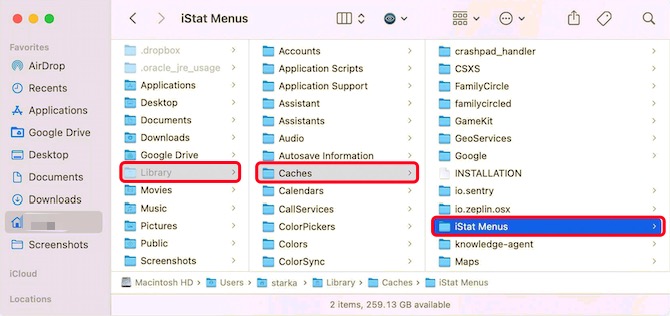
Wyczyść Kosz, aby całkowicie wyeliminować program po usunięciu wszystkich plików pomocniczych iStat Menus.
Część 3. Automatycznie odinstaluj menu iStat z komputera Mac
PowerMyMacApp Uninstaller to najprostszy i najszybszy sposób na odinstalowanie iStat Menus na komputerze Mac.
Za pomocą zaledwie kilku kliknięć możesz odinstalować iStat Menus lub dowolne inne oprogramowanie na komputerze Mac wraz ze wszystkimi jego plikami pomocniczymi. Nie musisz tracić czasu na ręczne szukanie plików tymczasowych. To jest coś, czym zajmie się aplikacja.
- Pobierz PowerMyMac, zainstaluj go, a następnie otwórz aplikację. Przy pierwszym uruchomieniu programu daje on przegląd wydajności systemu.
- Scan po wybraniu Deinstalator aplikacji narzędzie. Poczekaj, aż zakończy skanowanie, zanim klikniesz Skanuj ponownie, jeśli to konieczne.
- Po przeskanowaniu wszystkich zainstalowanych programów na komputerze Mac, po prawej stronie pojawi się lista aplikacji. Wprowadź nazwę aplikacji iStat Menus lub innego niechcianego programu w polu wyszukiwania, aby szybko go znaleźć. Kiedy ty wybierz oprogramowanie, powiązane z nim pliki i foldery pojawią się po prawej stronie.
- Wybierz wszystkie pliki, które chcesz usunąć. Aby zakończyć proces usuwania, najpierw sprawdź dokładnie wszystko, a następnie kliknij opcję Wyczyść w menu rozwijanym. Poczekaj na wyskakujące okno dialogowe „Oczyszczanie zakończone", aby się pojawił. Uruchom ponownie komputer Mac, aby zakończyć procedurę.

Część 4. Wniosek
iStat Menus to program, który umożliwia użytkownikom śledzenie wydajności komputera Mac i określanie, dlaczego działa on wolno. Jeśli z jakiegokolwiek powodu musisz odinstalować iStat Menus na komputerze Mac, jesteś we właściwym miejscu. W tym artykule pokazano, jak całkowicie odinstalować iStat Menus, w tym wszystkie pozostałe pliki, przy użyciu dwóch metod. Ręczne odinstalowanie aplikacji może zająć zbyt dużo czasu.
Dlatego użytkownicy zamiast tego używają specjalistycznego narzędzia, które pomaga im w wykonaniu procedury. Nie tylko całkowicie usuwa wszystkie pliki, ale także upewnia się, że Twoje urządzenie jest bezpieczne. Metoda ręczna może również powodować błędy, jeśli omyłkowo usuniesz pliki usług w innych aplikacjach. PowerMyMac został wprowadzony, ponieważ ma potężne narzędzie do odinstalowywania który może wydajnie i skutecznie usuwać aplikacje, których już nie używasz, lub aplikacje, które musisz ponownie zainstalować.



